研究は時間がかかります。実験計画の策定→試行→結果の解析/考察→計画の調整といったPDCAサイクルを繰り返し、ようやく論文が書けるデータが揃っても解析→グラフ/Figureの作成→英文作成→推敲→雑誌へSubmit→Reject/Revise→再提出→Acceptとその過程は非常に長いです。考えただけでも気の遠くなる作業量です(個人の感想です)。
研究資金の確保の為には論文が必要で、それは時間との競争です。時間を短縮する為にはポスドクや研究助手の雇用が必要ですが、時間がかかればその分人件費という名のコストは跳ね上がります。
必然的に研究者は各過程をなるべく短縮して質の高い研究をしたいと考えます。企業はその助けになるサービスを提供できれば利益になるので必死です。新しいツールの開発や既存ツールの改良は毎日のように行われています。
この記事では3年間アメリカ研究留学した海凪が研究過程の時間を短縮できるだけでなく研究のインプット・アウトプットの質を高める研究支援ツールを10個ご紹介します。

どのツールも研究分野を問わず有用です!
- 用途別ツールリスト
- 1. Slack(チャットツール)
- 2. Linkedin Learning/jove(学習プラットフォーム)
- 3. AIツール(ChatGPT・Perplexity etc.)
- 4. Xmind (マインドマップ作成ツール)
- 5. GraphPad Prism(統計解析・グラフ作成ツール)
- 6. Adobe Illustrator(画像作成・調整ツール)
- 7. Grammarly(英語補助ツール)
- 8. EndNote (文献整理ツール)
- 9. Biorender (生物研究系画像作成ツール)
- 10. QuillBot:ライティングの強い味方!英文自動言い換えツール
- まとめ:最後は金目でしょ(!?)
用途別ツールリスト
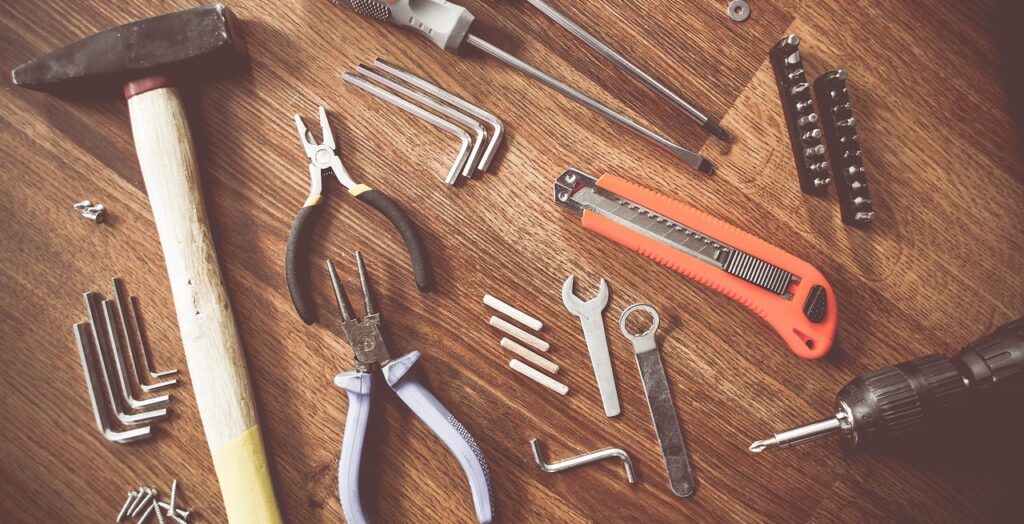
この記事で紹介しているツールを一覧で示します。リンクはこの記事の各該当箇所に飛びます。
- 業務用コミュニケーションツール
- 情報収集
- 情報整理
- 統計/グラフ作成
- 画像作成
- 英語補助ツール
1. Slack(チャットツール)
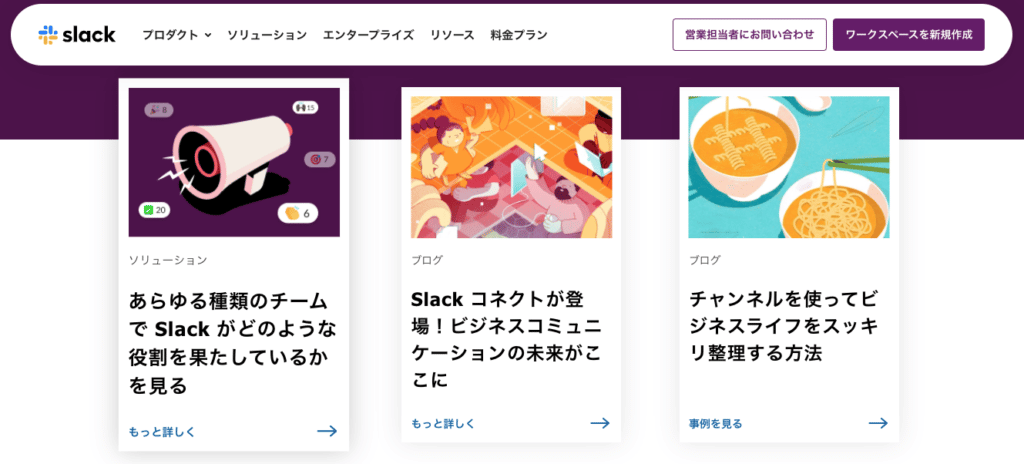
研究室内の連絡は頻繁に必要です。しかしメールでのやり取りは他の情報やメールに埋もれがちですし、後から参照するのもかなり不便です。チャットツールを使うことでこの問題は解消されます。Slackは代表的な業務用のチャットツールです。
Slackはチームメンバー間のリアルタイムのテキストチャット・ファイル共有・通知を行うことができます。また、Slackは外部サービスとの連携も可能です。例えばGitHub、Google Drive、Trelloなどのアプリケーションと連携することでワークフローを効率化することができます。Slackはデスクトップ版・モバイル版・Web版があり無料版・有料版があります。
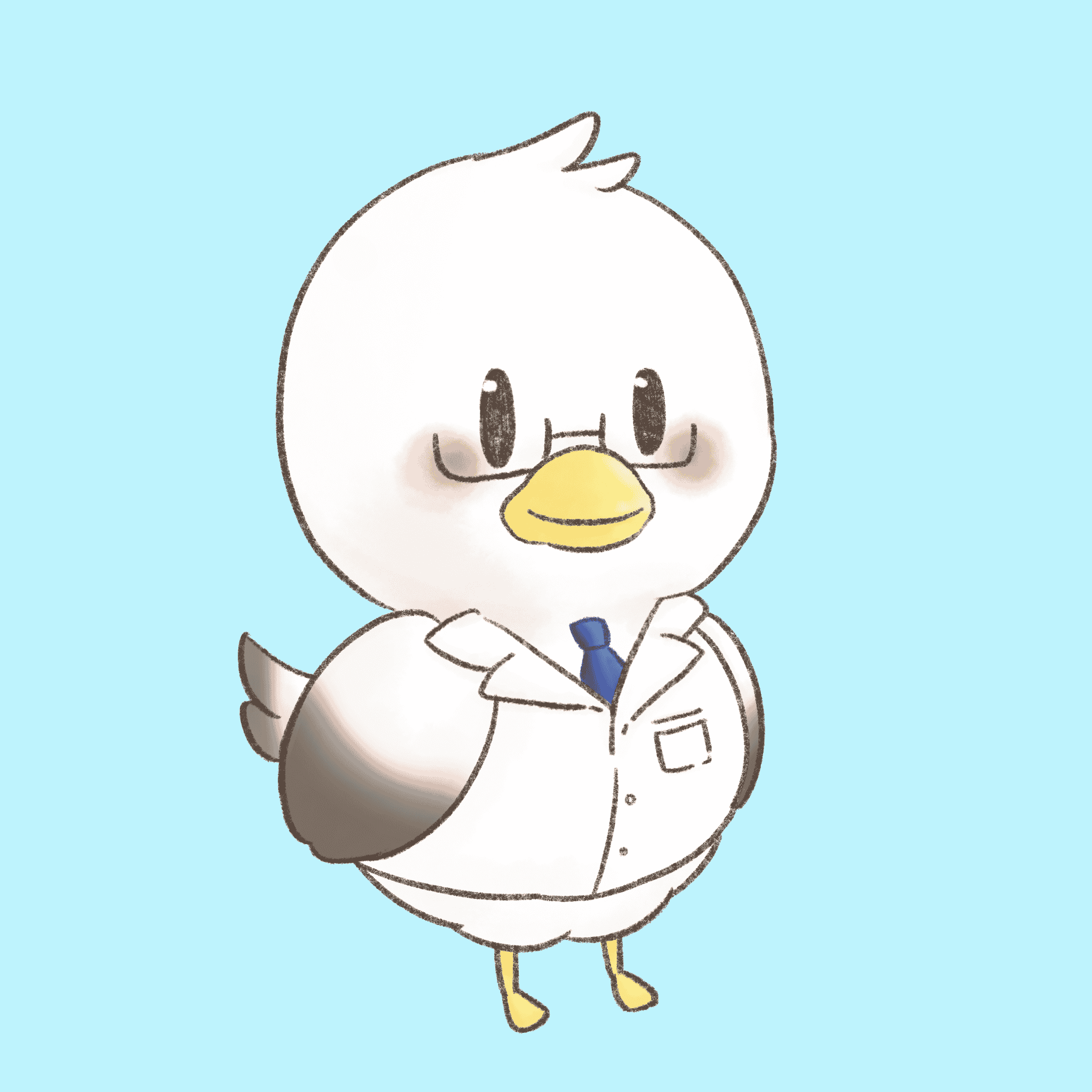
今現在海凪は仕事・プライベート含めて10程度のチャットグループに参加しています!
Slackは企業でない限りは有料版のメリットは高くない
無料版では90日以前の履歴が残らないため、履歴が大事な業務で使う場合は差し障りがある場合があります。異なる組織や部署間の、履歴が証拠として重要になる連絡では有料版もしくはメールなどを使用するのが良いでしょう。
とはいえ無料でも人数制限なく使えますし、大事な情報やデータは他の媒体にコピーしておけばいいだけなのでまずは無料版で十分です。一方有料版は人数単位で価格が決まりかなりの値段になるのでそうそう手は出ません。

個人で加入するものではないので少なくとも留学中はあまり考慮の余地はないですね…。
Slackの無料版と有料版の違い:営利企業でなければ不要?
Slackの無料版および有料版の機能の違いを下記の表にまとめます。
| プラン名 | 無料版 | プロ | ビジネスプラス |
|---|---|---|---|
| 履歴保存期間 | 90日間 | 無制限 | 無制限 |
| 他アプリとの連携 | 10 | 無制限 | 無制限 |
| ワークフロー作成 | × | ◯ | ◯ |
| 音声ミーティング | 1対1 | ◯ | ◯ |
| 画面共有 | × | ◯ | ◯ |
| 暗号化 | ◯ | ◯ | ◯ |
| データエクスポート | × | × | ◯ |
他にも色々違いはあるみたいですが、重要そうなものだけを抜き出しました。
正直ワークフロー作成、画面共有、音声チャットなどはもちろん1つのサービスで行える便利さはありますが、他のサービスを使えば無料でできますので大きな違いは履歴の保存だけと言ってもいいでしょう。それだけのために料金を払えるかどうですが…。
| プラン名 | 月額料金 | 年額料金(月あたり) |
|---|---|---|
| 無料版 | 無料 | 無料 |
| プロ | ¥1,050 | ¥925 |
| ビジネスプラス | ¥1,800 | ¥1,600 |
大事なことは「一人当たりの料金」ということです。10人参加するだけで月額1万円近くになってしまいます。プライベートで使うには「高すぎる」というのが率直な意見ですね。
代替:Chatwork
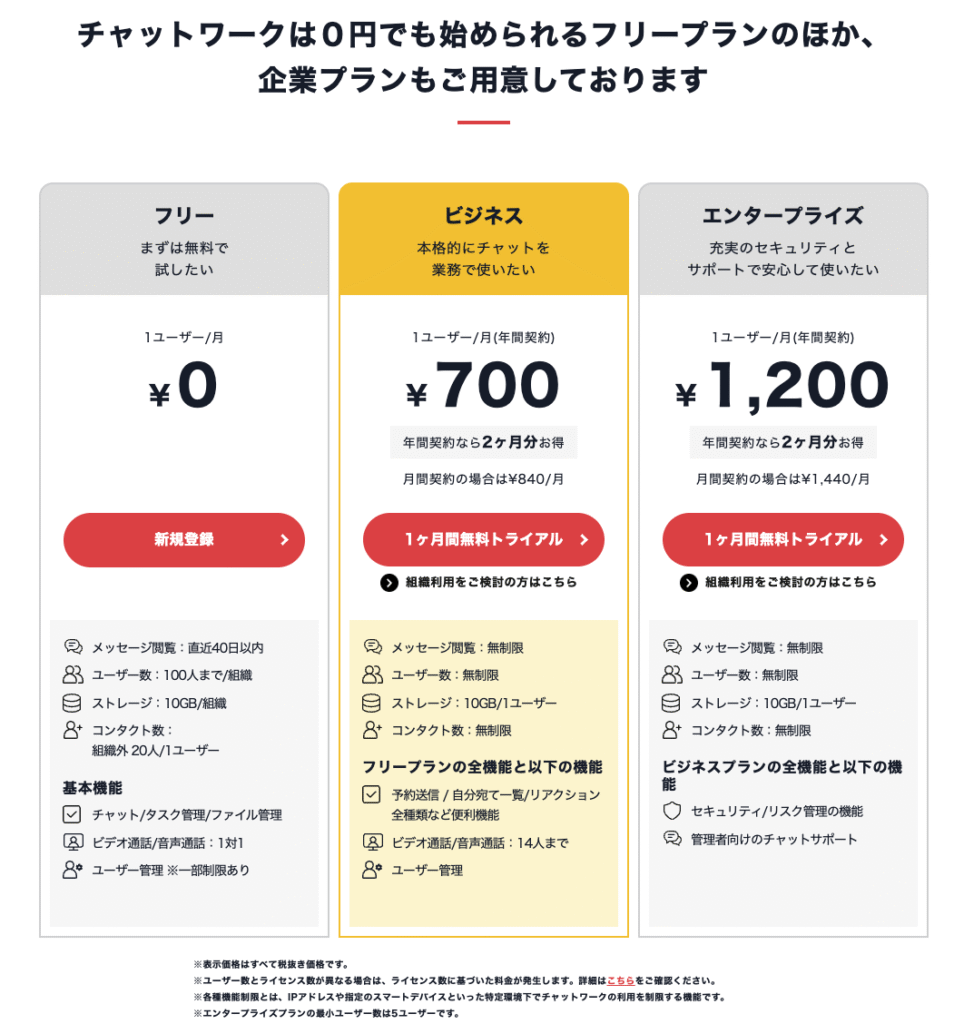
国内最大のChatworkは代替になり得ます。昨日はより簡素にはなりますが、料金は安めで国内の会社という安心感があります。日本の会社だと海外では理解が得られにくいので自分が下っ端の場合は提案するメリットがあまりないのであくまで自身がPIの場合や日本人とのやり取りだけに使用する場合に選択肢になると思います。
2. Linkedin Learning/jove(学習プラットフォーム)
自分で研究していくようになった時、基本的な事・ちょっとした事が聞きにくい、ということはよくある事です。もちろんそれでも研究に支障があるのであれば恥を忍んで尋ねるべきですが、細かいことを1つ1つ尋ねていては相手方も疲れてしてしまいます。自分で学習できる頼れるプラットフォームを見つけておくと効率が上がります。
LinkedIn Learning

LinkedIn Learningはビデオ形式の学習プラットフォームです。英語・プログラミング/コーディング・統計ソフトの使用方法・タイムマネジメントなど研究の周辺領域の動画資料が豊富に収録されています。大学など法人が契約している場合は所属しているメンバーは無料で見られますし、個人で使用する場合は年間払いで月約$20、月払いで$40で使用できます。個人契約はちょっと高いですね。質の整った動画プラットフォームとして一見の価値ありです。
注意点としては以下の2つです。
- ビジネスにつながる共通スキルのプラットフォームである(研究には特化していない)
- 日本語の教材は限られており基本的には英語で視聴する必要がある
JOVE(The Journal of Visualized Experiments)
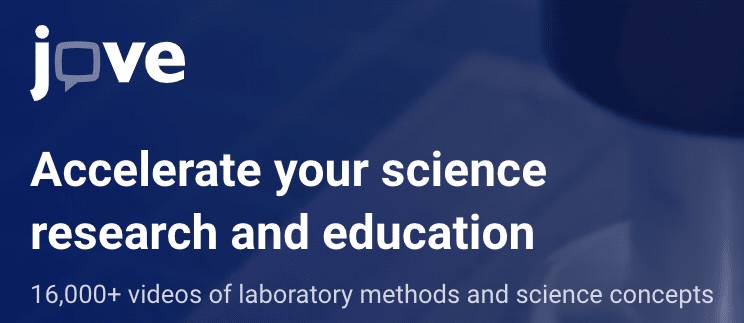
個別の実験プロトコールの解説についてはThe Journal of Visualized Experiments(JOVE)の閲覧・検索がオススメです。16,000以上のプロトコールをビデオで解説してくれています。もちろん実験は経験者から手ほどきを受けることが最も有効で確実ですが、経験者がいない場合は当然ありますのでこのプラットフォームは大変参考になります。言語は英語のみではありますがビデオと文章・文献がついており、基本的な器具や設備の使い方さえわかっていればこれを参考にするだけで可能なプロトコールはたくさんあります。
3. AIツール(ChatGPT・Perplexity etc.)
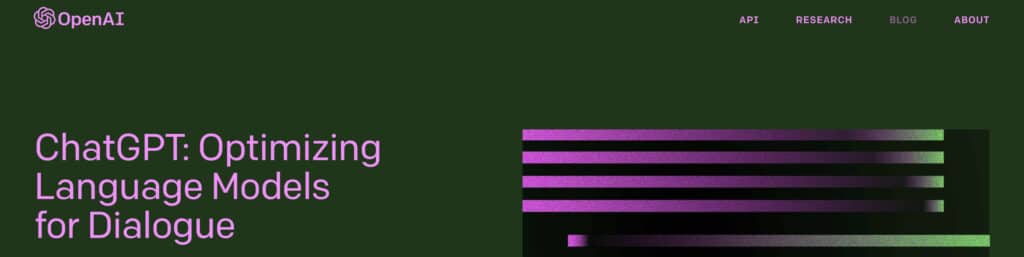
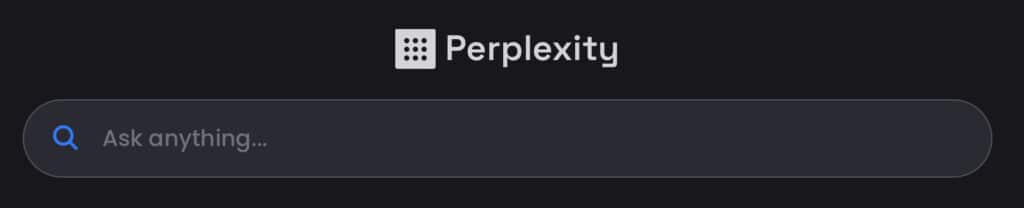
近年話題のAIツールです。研究の着想段階での下調べは誰もがやっていることと思いますが、知らない分野のことを英語文献を一つ一つあたったり、レビューを複数読み込んだりするのは中々骨です。このAIツールを使えば日本語・英語どちらでも基本的なことから専門的なことまでさらっと答えてくれます。必要とあれば文献を出してくれることもできます。概要を掴む時に非常に効率よく役だってくれます。
しかし問題は
- 正確性は保証されない
- 最新の情報は学習されていない
- しばしば嘘をつく
ことです。
特にChat GPTは自分の知らない事柄を答える時に「知らない」「わからない」と言わずにでっち上げの文献と内容をしれっと答えることがしばしばありますす。そのためどの項目を答えてもらった場合でも必ず裏取りをしましょう。
Perplexityは文献を同時に提示してくれますので、それを辿ればすぐにその根拠が確かなものであるかどうかを確認できます。時々情報源が少ないと全く違う疾患で同じ治療を記載している論文を魔合体させてしまうので確認は必須です。
とは言え情報源はあくまでオンラインかつAIが取得可能なデータしか得られませんのでオフラインの資料や有料雑誌の論文など閲覧者が限定される情報源は参照できません。そのため情報が間違っていなかったとしても情報源が偏っていることも考慮しなければなりません。

研究への使い道としては下調べ・概要を掴む段階で活用するツールとして登場しました。
しかし他にも有用な使い方は色々あります。以下のような使い方が考えられます。
- 英文作成/校正補助ツールとして
- 翻訳ツールとして
- ブレインストーミングツールとして
- プレゼンテーションスライド作成補助ツールとして
ChatGPTの具体的な使い途に関して大分わかってきたので、別記事「研究留学におけるChatGPTの使い方9選」でChatGPTの使い方および場合によってはChatGPTより有用な他のAIツールについて紹介しています。興味があればご参照ください。
2025年8月現在はChatGPT-5・Perplexityとも原則無料で使えますが、ChatGPT-5は一定の使用量を超えると有料でしか使用できません。完全有料化は考えにくくとも、無料版の制限がより強くなっていくことも考えられます。今のうちに触っておいて把握しておくと有料化した時にコストに見合うかどうかの判断材料になるでしょう。
生成AIは日進月歩なので公式やX/TwitterやYoutubeなどで時々アップデートをすることがおすすめです。今や無料でもかなりの応用範囲と容量がありますが、業務で使用する場合はより大量のデータを高いレベルで扱える有料版での使用もおすすめです。

継続的に使用するなら断然有料版ですが、まずは無料版で使い慣れる&有料サービスが要不要を判断することをオススメします!
>> 【生成AIを研究・留学の武器に】医学系研究者と留学者が陥りやすい落とし穴と対策10選
4. Xmind (マインドマップ作成ツール)
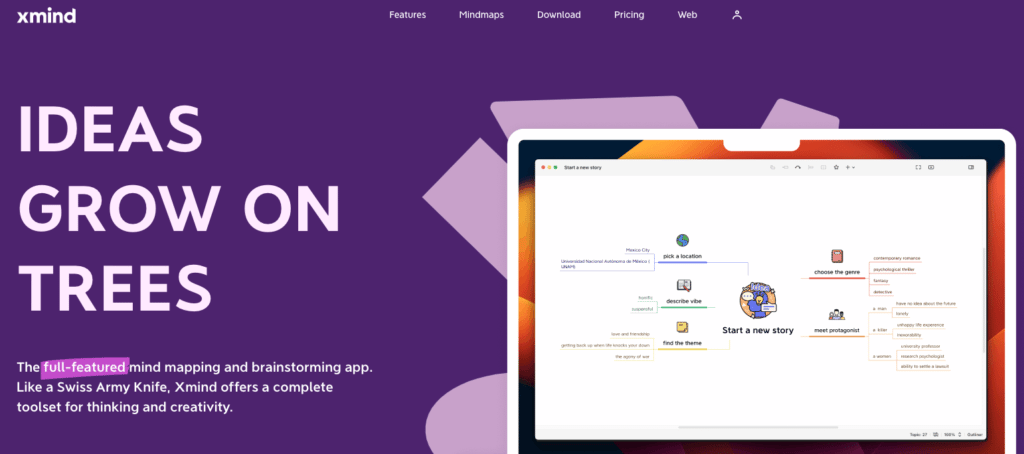
いわゆるマインドマップを作成できるツールの1つです。
科研費などの研究申請書を作成しているときや論文の文章構成を考えているときに、Wordなどテキストを書きながら情報を整理するのも1つの方法なのですが、どうしても文章だと一目で概要をつかみにくく、頭の中が整理されにくいです。また順序を考えるときに要素を並び替えるのも手間がかかります。
この時にマインドマップを使うことで視覚的・直感的にデータの整理がクリアにできますし、並び替え、カテゴライズなどを簡単に行えるだけでなく様々な紐づけ方もできるのでオススメです。
作成して眺めているとそれぞれの要素に足りない項目が見えてきたり、繋がりが欠けていることが見えてきたり…。情報が多ければ多いほどそういったものに気付きにくくなりますので、なんらかの整理ツールが必要です。
他にもマインドマップのツールは多数あります。Xmindがベストかは海凪には判断できませんが、1. 使い勝手にはほとんど不満がない 2. ほぼ全ての機能が無料で使える ことから5年以上愛用しています。
ちなみに人生設計や人生のやることリストの作成、試験勉強にもかなり有用ですので使わないのは人生で損をしているといっても過言ではありません(?)
無料版と有料版の違い
海凪は無料で使用していて全く不満はありませんが、Xmindにも有料版がありますのでご紹介します。
| プラン名 | Free plan | Pro plan |
|---|---|---|
| ほとんどの編集機能 | ◯ | ◯ |
| 数式 | × | ◯ |
| 音声ノート | × | ◯ |
| ファイルの添付 | × | ◯ |
| リンクの貼付 | × | ◯ |
| ラベル・マーカー | × | ◯ |
| フォルダのリンク | × | ◯ |
| パスワードの設定 | × | ◯ |
| ファイルの統合 | × | ◯ |
| 画像以外のエクスポート | × | ◯ |
| Watermark 削除 | × | ◯ |
| 画像以外のエクスポート | × | ◯ |
こうしてみると通常のマインドマップの使い方だけであれば無料で十分ですが、より幅広い情報の統合(音声や貼付ファイル、リンク)ができたりエクスポートの柔軟性(PNG, PDFだけでなくSVG、Excel/Word、Powerpoint、大きサイズの画像エクスポート)が幅広かったりなど「あれば使ってみたい」機能がたくさんありますね。
| Pro plan | 月払い | 1年払い | Academic(年払い限定) |
|---|---|---|---|
| 月額 | $5.99/月 | $4.99/月 | $2.92/月 |
| 年総額 | $71.88 | $59.99 | $34.99 |
Academicプランはなかなかのお得さですが、そうでなくてもこの記事の他のツールに比べてやはり使用用途と顧客層が限定されない分安い価格設定になっている印象です。このくらいであれば躊躇なくポケットマネーで出せる方も多いのではないでしょうか?
5. GraphPad Prism(統計解析・グラフ作成ツール)
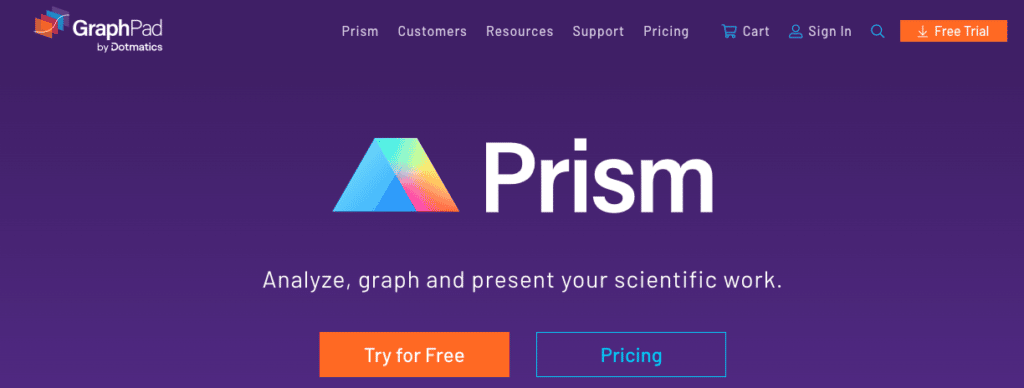
GraphPad Prismは統計・図表作成ソフトです。
データ入力、データ処理、統計学的分析、グラフ作成などの機能を持ち、研究データの可視化、分析、統計的な検証を行うことができます。様々な統計的検定(t-test, ANOVA, non-parametric tests)と回帰分析、Survival analysis, dose-response analysisなど高度な分析手法をサポートしています。
グラフ作成の機能も強力で、様々なグラフの種類をカスタマイズし、出版品質のグラフを作成することができます。GraphPad PrismはWindows、MacOSで使用することができます。
最近の論文を読んでいるとかなり高頻度にGraphPad Prismが使われている印象です。
無料トライアルはありますが無料期間が終了すると閲覧のみになります。価格は持ち出しで使う場合は決して安くありませんが、そうは言っても他の有料統計ソフトに比較すれば比較的安価に綺麗なグラフとかなり幅広い統計解析が可能です。
無料でやるのであればEZRがおすすめなのですが、デフォルト設定ではグラフがかなりしょぼいのでそれを改善するにはRをいじったりソフトウェアで拡張するなど必要なので地味に大変です。しかしGraphPad Prismであれば面倒な設定は不要で幅広い解析を行えて、わかりやすく綺麗なグラフ(これも幅広くカスタマイズが可能)が作成できるので必要経費と考えればかなりお得な印象です。
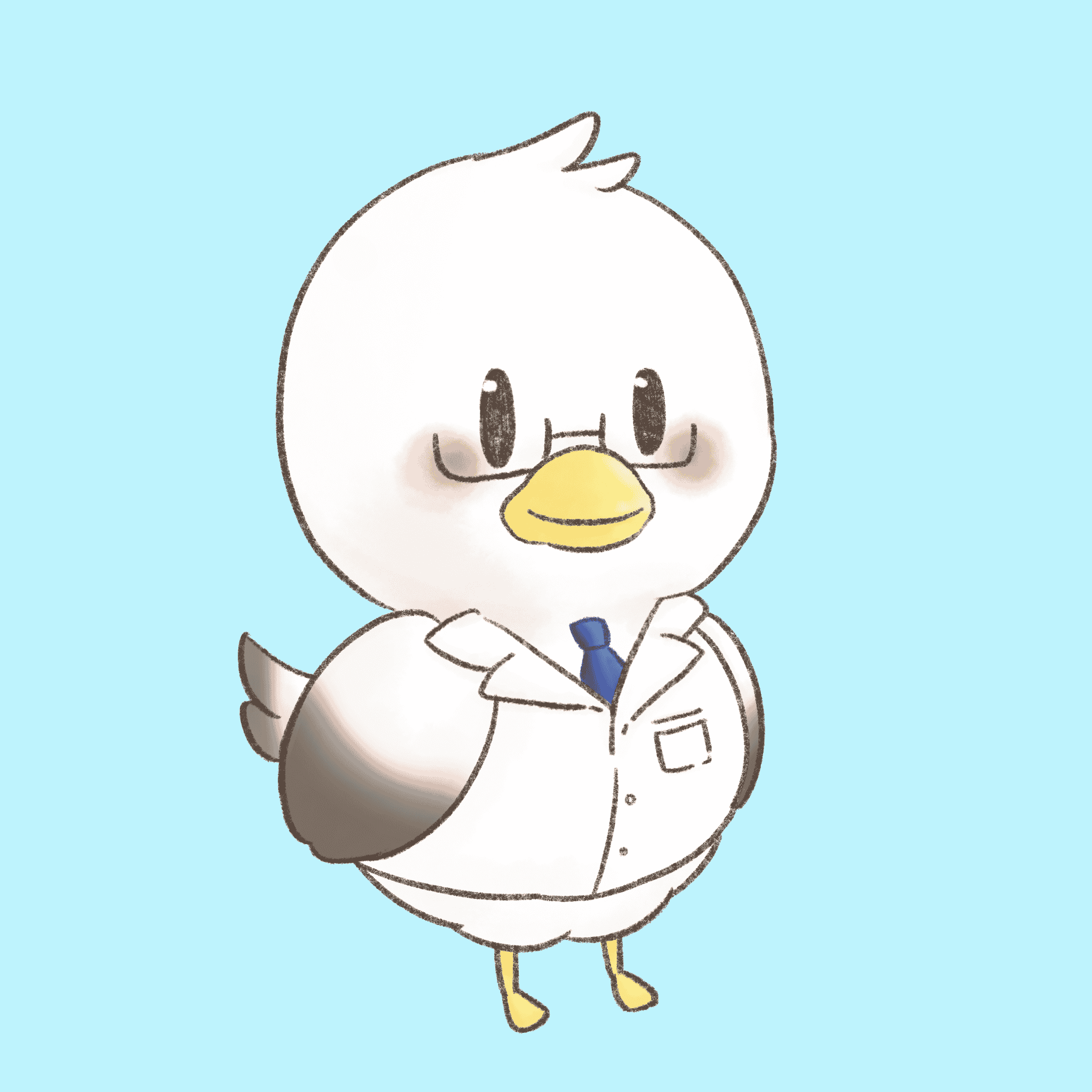
留学中は常にこのソフトを使用していました!
GraphPad Prismの価格体系
GraphPad Prismの価格体系は若干複雑で最近の流れであるサブスクリプションと買い切りが存在します。買い切りの場合はアップグレードは出来ず新しいOSでの動作も保証されないなどサポートがかなり限られています。科研費がいつまで続くか自信がない方やそこまでは高度な機能を必要としない場合で8年以上使う可能性が高い方は買い切りも有力な選択肢ですが、近年のインフレ&円安と製品の販売方針から買い切りが見合うものではなくなりつつあります。
| プラン名 | 月額料金 | 年額料金 (月あたり) | デバイス数 | 対応OS |
|---|---|---|---|---|
| Student | $50 | $142 ($11.83) | 2 | Mac・Windows |
| Academic | $50 | $230 ($19.17) | 2 | Mac・Windows |
| 買い切り | 総額 $1600 | 2 | Mac・Windows |
補足
- グループ契約では人数が多ければ多いほど一人頭の料金は下がります
- AcademicとCorporateの料金体系がありここではAcademicに絞っています
- 日本の代理店経由での購入も可能ですが明らかに割高なためお勧めしません
6. Adobe Illustrator(画像作成・調整ツール)
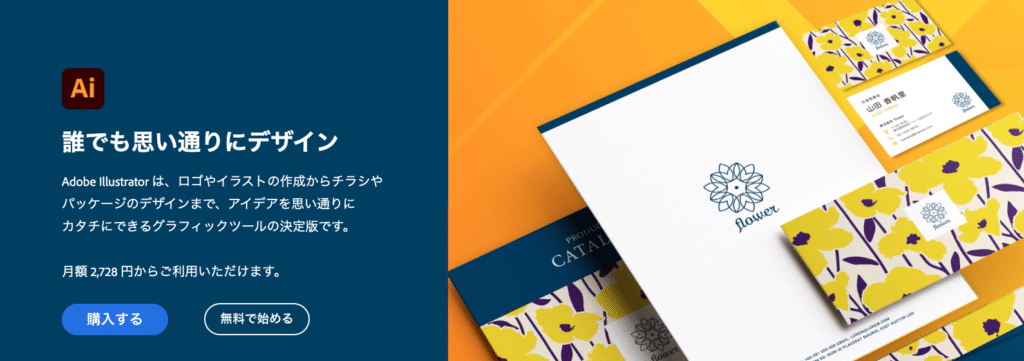
Prismだけではグラフを論文に載せるときにクォリティやカスタマイズの自由度に一定の制約が残ります。また複数のグラフや画像を組み合わせたときに位置の調整やフォントの調整など、細かい調整は別のソフトで行うしかありません。しかし例えばPowerpointなどでそれを行うとなると細かい調節が不便でかなりきついです。
その点Adobe Illustratorを使えば細かい調節も行えるので課題は一気に解消されます。
Adobe Illustratorでできること
元々はグラフィックデザイナーのためのソフトですが、我々研究者はこれを論文にのせるFigureの編集・作成に使用します。Figureは通常様々な画像やグラフ、注釈やグラフのタイトルのテキストを集めて1つのFigureとして作成し、これを数個〜十数個程度作成するわけです。またポスター発表の時も多数のテキスト・グラフ・画像を寄せ集めて1つのPDFにして出力/印刷します。
もし同じ形式・同じサイズのグラフだけを集めてFigureにするのであればPowerpointでも十分かもしれません。しかし現実にはほぼあり得ないことで、違うファイル形式・違うサイズを集めてきてしかもそこに文字情報を追加する必要もあります。またポスター/論文の作成・リバイズ過程でグラフの組み合わせを変更したり、一部を削除したり、フォントを変更したり細かい調整が必要になることは少なくありません。カラーを複数色からモノカラーに変更するなども個別の画像ごとに変更していたらとても大変です。
Adobe Illustratorを使用することでこれらの手間と正確性を大幅に改善できます。
問題はやや値段が高いこと。自費でやるのはちょっときついです。海凪は留学中は幸い研究室がカバーしてくれていたので実質タダで使用することができました(しかし大学のシステムにあるPCのみで個人的なPCやタブレットは制限されていました)。
留学以前はパワーポイントを使っていましたが、使い勝手の悪さ・クオリティの低さにかなりイライラしたことを覚えています。一度Illustratorを使ってしまったらもうパワーポイントには戻れません。
もし自費でより安い類似のソフトウェアを使用したい場合はAffinity Designer2・サブスク&MacのSketch・フリーソフトのInkscape・WebベースのGravit Designerなどが代替として可能なようです(海凪は使用経験はないのでどの程度代替が可能なのかはぜひご自身でご確認ください)。個人的にはGraphPad Prismのグラフがうまくエクスポートして使用できるかどうかが代替できるかどうかの目安になります。
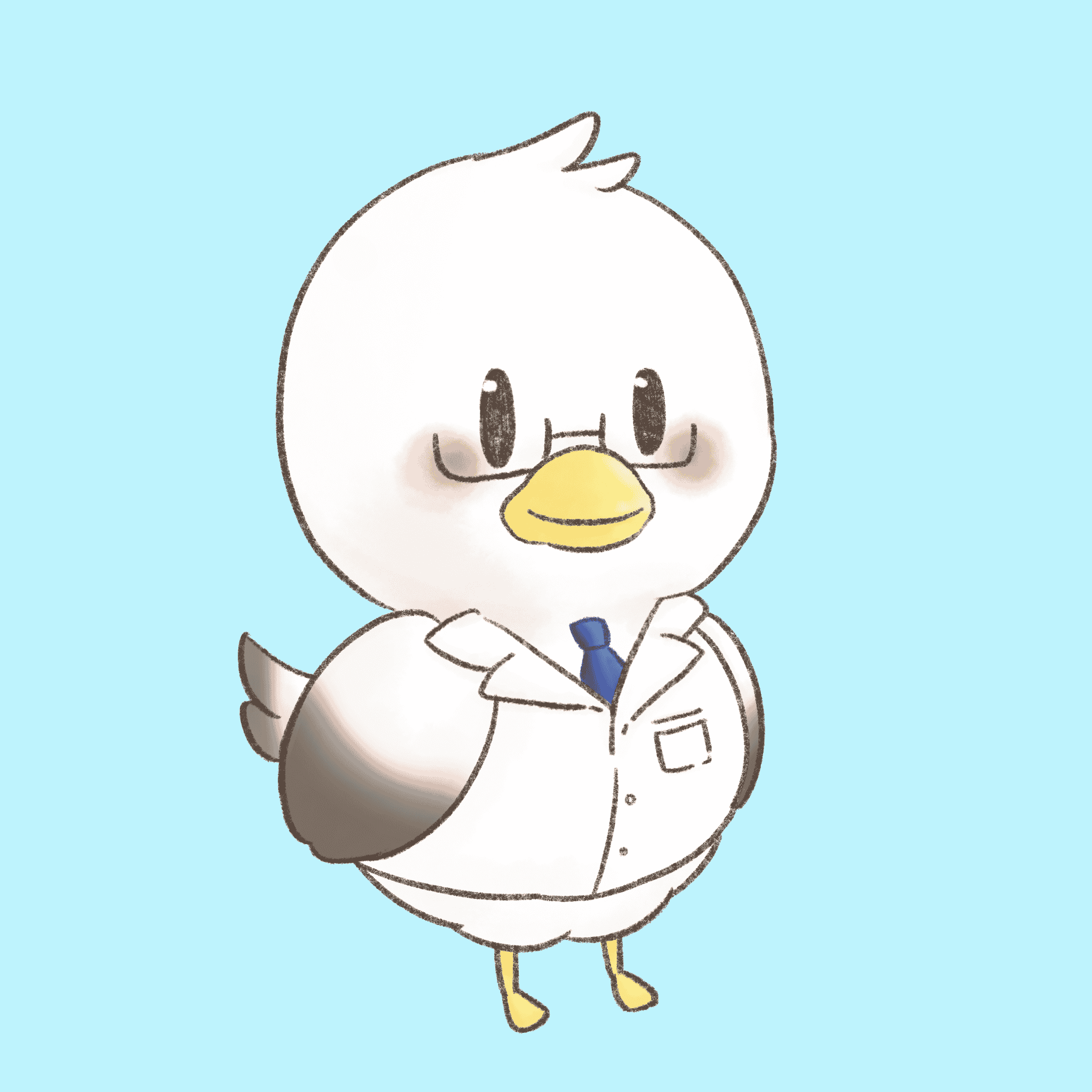
論文の画像調整とポスター作成は常にIllustratorを使用していました!
Adobe Illustratorの料金体系:王者の風格
Adobe Illustratorの料金体系を下記の表にまとめます。
| プラン名 | 月契約 | 年契約(月払い) | 年契約(一括前払い) |
|---|---|---|---|
| Illustratorのみ | $31.49 | $20.99 | $19.99/月 |
| Creative Cloud (全アプリ) | $82.49 | $54.99 | $49.99/月 |
| Student (Creative Cloud) | – | 1年目$19.99 →以降$29.99 | $19.99→$29.99 |
全体的に高く感じます。
Studentコースは学生しか使えないわけではなく、大学の公式のメールアドレスが認証されれば使うことができます。月契約がないのがネックといえばネックですが、IllustratorだけでなくPhotoshopなど他のアプリを全て使えると思うとお得感があります。…とはいえ他の機能は研究にはそこまで必要ないため、2年目以降の金額を考えると通常の単体契約でも良いかもしれません。
7. Grammarly(英語補助ツール)
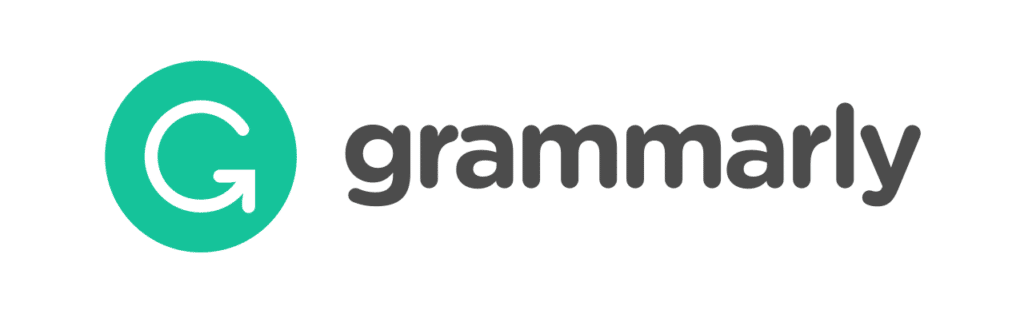
論文作成には英語補助ツールの活用がオススメです。これらがあるのとないのとでは英文作成にかかる時間と手間が全く違います。これらのツールを正しく使いこなすには英語力が必要であるという矛盾を内包していますが、少なくとも全て自力でやるよりも英文作成の質と時間効率は格段に向上しますのでぜひ使用することをお勧めいたします。
英語補助ツールの概要については記事「英語力を補う!研究留学のための英語補助ツール7選+α」で詳しく紹介しています。ここでは代表的なGrammarlyの紹介にとどめますが、他にもたくさん研究に使える英語補助ツールがありますので興味のある方はぜひ上記記事をご参照ください。
ここでは一番代表的な英語文法校正ツールであるGrammarlyについてご紹介します。
Grammarlyは文章チェックソフトウェアで、文法、スペル、文章の構造、スタイルなどのチェックを行うことができます。Grammarlyはブラウザ拡張機能、Wordプラグイン、デスクトップアプリ、メールアドオンなど、様々な形式で利用することができます。
同記事の無料版・有料版の違いと価格表をここにも転記します。
| プラン名 | Free | Premium | Business |
|---|---|---|---|
| 文法 スペル間違い 句読点 | ◯ | ◯ | ◯ |
| 表記ゆれ | × | ◯ | ◯ |
| 流暢さ | × | ◯ | ◯ |
| 余分な語句の削除 | ◯ | ◯ | ◯ |
| 文全体の書き直し | × | ◯ | ◯ |
| フォーマット変更 | × | ◯ | ◯ |
| 語彙/文節の選択 | × | ◯ | ◯ |
| トーンの指摘 | ◯ | ◯ | ◯ |
| トーンの変更 | × | ◯ | ◯ |
| 自動引用 | ◯ | ◯ | ◯ |
| 盗用の発見 | × | ◯ | ◯ |
| チーム作業用機能 | × | × | ◯ |
| プラン名 | 月払い | 3ヶ月払い | 1年払い |
|---|---|---|---|
| Premium | $30.00/月 | $20.00/月 | $12.00/月 |
| Business | $15.00/人 |
重要な点として、無料版を使っているとそのうち定期的に値引きの勧誘メールが来るようになります。
まずは無料版を使用し、40%~50%程度の値引きオファーがきてその時に有料版を使ってみようと思う気持ちがあったら契約するのが最もコスパの良い使用方法です。
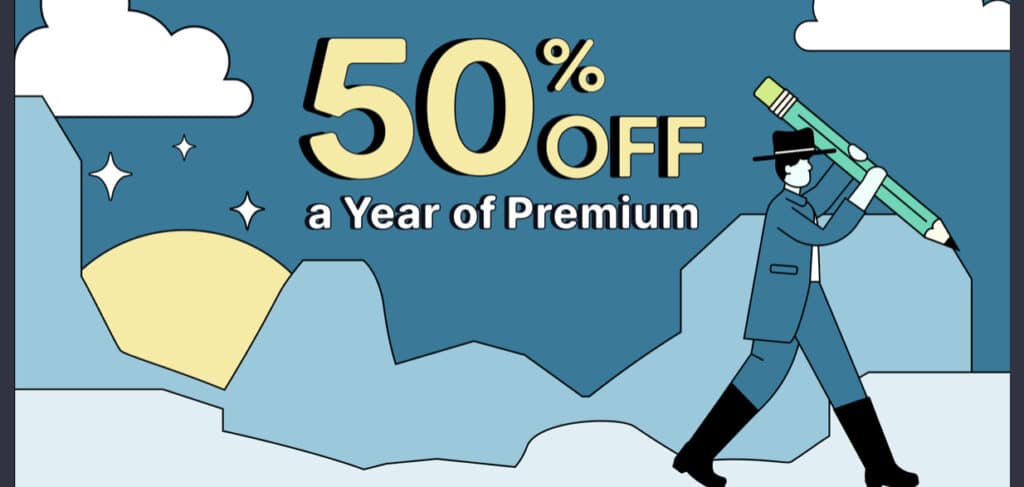
8. EndNote (文献整理ツール)
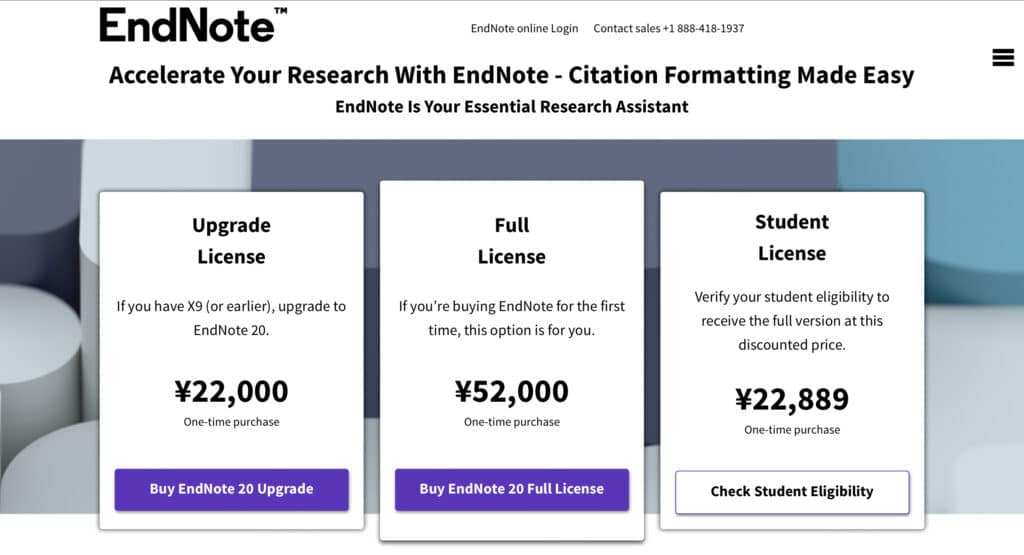
今時何も文献整理ツールを使っていない方はいないと思いますが、要のツールの1つなのでご紹介します。おもな使用用途は「文献の収集・整理」と「論文のReference listの作成」です。特に後者はなんらかのツールを使わないと無駄に時間を吸い取られるので使用はほぼマストです。
このお金を払うのが少し厳しい、というときはMendeleyがおすすめです。昔から無料文献整理ソフトとして有名で海凪もしばらく使っていました。今も生き残っているということなのである程度信頼できると思います。
ただその後EndNoteを使ってみるとやはり有料である良さがわかります。その時の印象で言うと、それぞれの機能が大きく違うわけではないのですが、一つ一つの取り回し、設定の柔軟さ、自動読み込みの正確性、Reference Listの作成の融通の利きやすさなど細かいところでの使い心地が違うため合計すると圧倒的な差になる印象です。
「価格に見合うか」は人それぞれの価値観ですが、海凪は今から無料のソフトウェアに戻る気にはなれません。大学アカウントであればかなり安価に購入できますので大学所属のうちに買ってしまうのが良いでしょう。
基本的にEndNoteは買い切り&アップグレードのビジネスモデルです。アップグレードがそこそこ頻回&それなりの額なのでいつも迷います。
9. Biorender (生物研究系画像作成ツール)

この記事を書くきっかけになったくらいBiorenderを知った時は衝撃的でした。
BioRenderは研究論文やプレゼンテーションに必要な生物学的なイラストを作成するためのツールです。多数のテンプレートやイラスト、特殊なブラシが用意されているので少し使うだけで多種多様な綺麗でわかりやすいイラストが短時間・簡単に作れてしまいます。
最近いわゆる「Graphical Abstract」を採用するジャーナルが増えている印象です。確かにBiorenderがあればサマリーを読むまでもなく、あるいはサマリー以上に「言いたいコト」の殆どが短時間で理解できます。どうやってあれほど綺麗でわかりやすい図を作ることができるのか疑問でしたがその多くがこのツールで作成されていたというわけです(見たらわかります)。
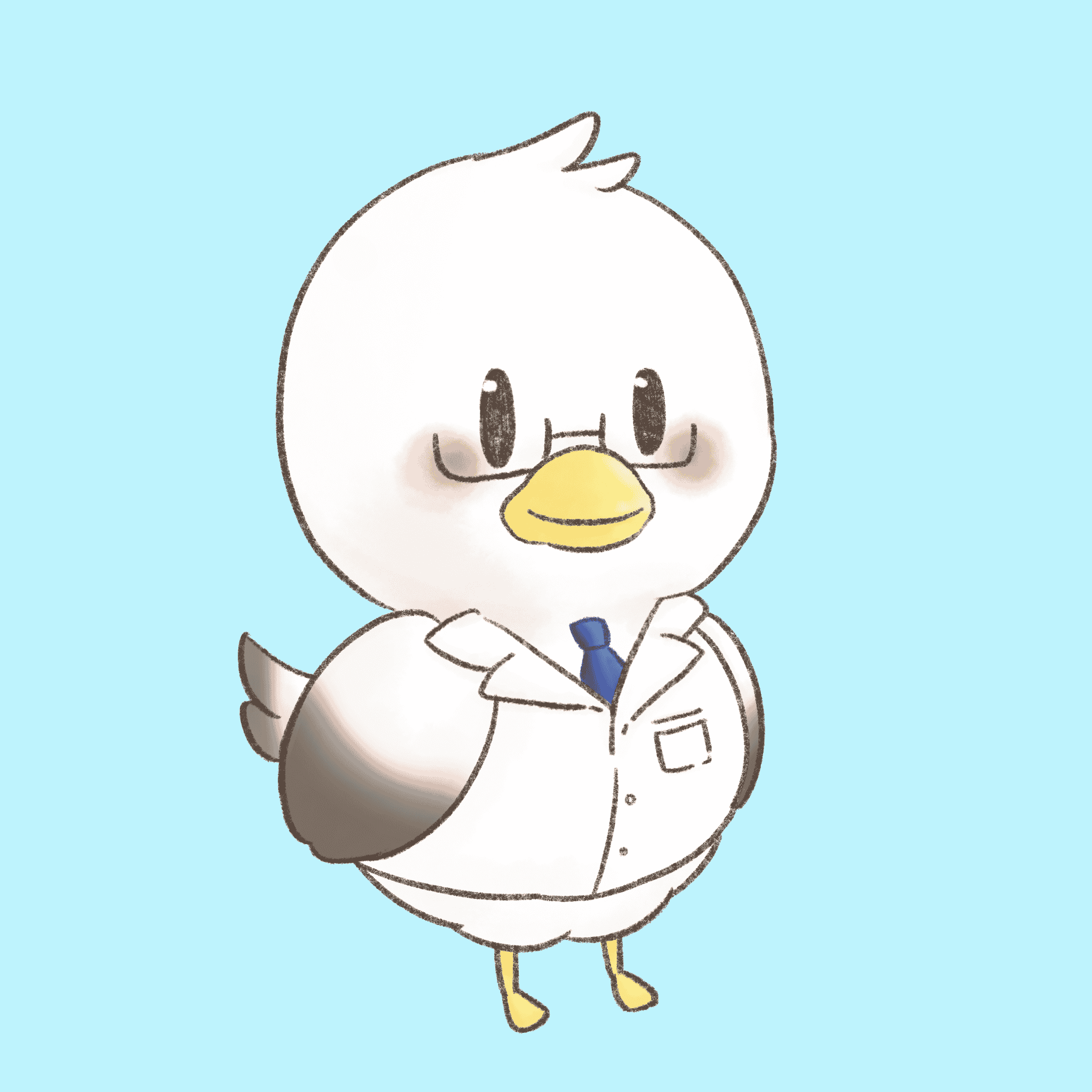
個人的には普段は無料でプレゼン用、論文でGraphical Abstractが必要な時だけ個人・月加入でその時だけ料金を払う、という使用方法がベストではないかと考えます。
Biorenderの無料版:プレゼン用としてはこちらで十分!
無料版のテンプレートだけで十分なクォリティとバリエーションは出せますし、自由な変更はできませんが色も複数バージョン用意されているのでプレゼン用であれば十分無料版で役に立つと思います。ただ、大きい講演で自分もしくは自分のラボの研究を大々的に発表する、のような気合を入れるプレゼンの場合には無料版では不満に思う可能性はあります。
主な制約は以下の点です。
- 解像度が(比較的)低い
- テンプレートの色が数パターンからしか選べない(自由に変更できない)
- 画像にWatermarks(Biorenderのロゴ)が入ってしまう
Biorenderの有料版:論文のGraphical Abstractで効果を発揮!
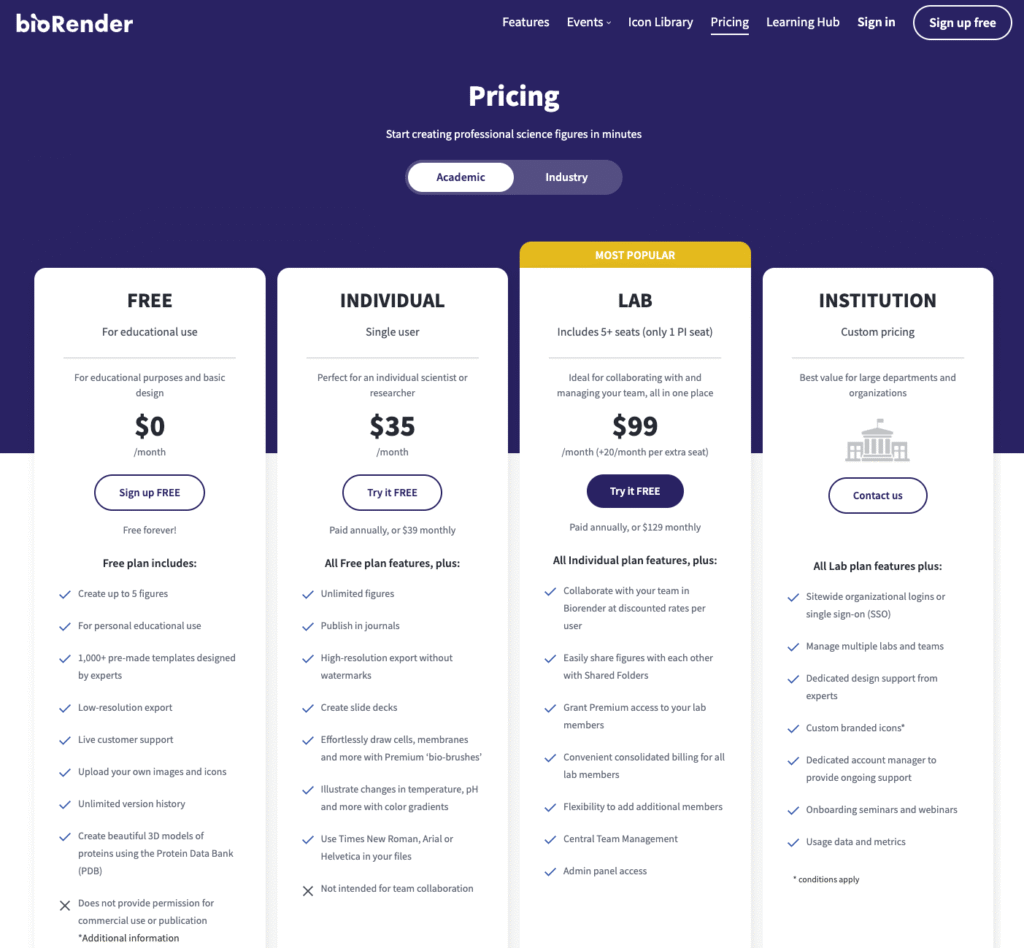
論文で使用する場合には有料版の契約が必須になります。
有料版のメリットは論文で使用できるというだけでなく、高解像度・追加ブラシ・色調の自由な変更などより質の高いイラストを作成することができるという点にもあります。
Biorenderの無料版および有料版の機能の違いを下記の表にまとめます。
ここではAcademicプランのみ掲載しますが、Industry(企業)向けもあります。
| プラン名 | 無料版 | Postdoc | Individual | Lab | Institution |
|---|---|---|---|---|---|
| 作成画像上限 | 5 | 無制限 | 無制限 | 無制限 | 無制限 |
| 使用可能目的 | 教育目的のみ | 論文可 | 論文可 | 論文可 | 論文可 |
| 標準テンプレート | ◯ | ◯ | ◯ | ◯ | ◯ |
| 追加ブラシ | × | ◯ | ◯ | ◯ | ◯ |
| 色調変更 | 制限あり | 無制限 | 無制限 | 無制限 | 無制限 |
| 共有 | 可能 | 可能 | 可能 | フォルダ可 | チーム分け可 |
| 画像出力 | 低解像度 +watermarks | 高解像度 | 高解像度 | 高解像度 | 高解像度 |
| ファイルストレージ | × | × | ◯ | ◯ | ◯ |
| カスタマーサポート | ◯ | ◯ | ◯ | ◯ | ◎ |
| セミナー開催 | × | × | × | × | ◯ |
| バージョン履歴の保存 | ◯ | ◯ | ◯ | ◯ | ◯ |
| PDBタンパクモデル作成 | ◯ | ◯ | ◯ | ◯ | ◯ |
| 使用可能人数 | 1 | 1 | 1 | 5 | カスタム |
| チーム管理 | × | × | × | ◯ | ◎ |
Postdocコースは大学のメールアドレスで無料版に登録した時にだけ見ることができました。Individualの価格は変わらなかったので、トレーニング中の方だけ安くなるのでしょう。
有料プラン間の違いは人数や料金、チーム作業での使い勝手などですので多くのかたは無料・Postdoc・Individualで選ぶだけで良いと思います。
料金表は以下のようになっています。
| プラン名 | 月額料金 | 年額料金(月あたり) | 無料期間 |
|---|---|---|---|
| 無料版 | 無料 | 無料 | |
| Postdoc | $25 | $18.75 | 14日間 |
| Individual | $39 | $35 | 14日間 |
| Lab | $129 | $99 | 14日間 |
| Institution | カスタム | カスタム | 無料期間なし |
Individualは月払と年払いではほとんど変わりません。論文での使用頻度を考えればほとんどの方は普段は無料版で使用し、必要月だけIndividualにアップグレードするだけでことが足りると思います。

日本の代理店経由での購入も可能ですが割高になるためお勧めしません!
注意点:まだシステムがこなれていない
このサービスはアプリやソフトウェアではなくブラウザ上で機能するシステムです。そのためパフォーマンスがかなデバイスやブラウザなどの環境に依存している印象です。特にタブレット(iPad Pro使用)だと拡大・縮小がうまく機能してくれませんでした。
代替:Togo picture gallery
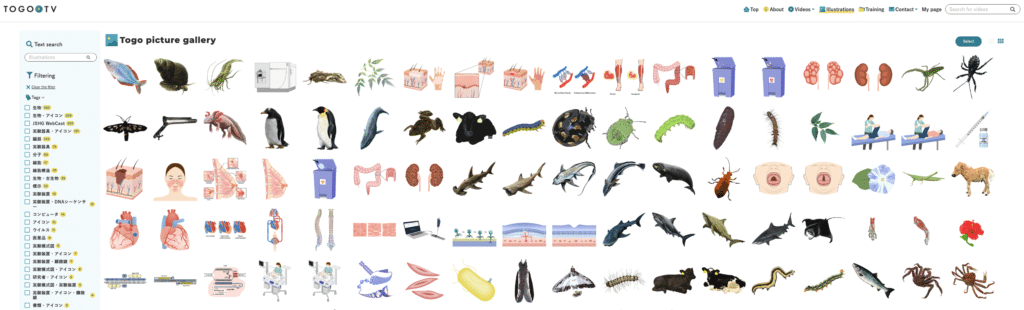
Biorenderの代替として無料で使うならTogo picture galleryも有用です。基本的に著作権フリーで使用でき、出典の記載さえすればどんな形でも、一部改変しても使用できるので最も気軽に使用できます。
10. QuillBot:ライティングの強い味方!英文自動言い換えツール

Grammarlyの主な機能はAI文法チェッカーで付随機能として語調の変更や文全体のパラフレーズ(言い換え)もできるツールでしたがQuillBotは表現の言い換えに特化したAIツールです。
論文などを書いていると「この言い回ししっくりこないな…?」と思っていても「どう変更すればいいのか」を思いついたり調べたりするのはノンネイティブにはなかなか難しいです。
このツールではある文章を入力すると同じ意味をある程度(調整可能)保ちつつ別の表現で言い換えてくれます。それぞれの表現には意味が同じに見えても微妙にニュアンスが異なることがよくありますが、このツールを使って“あえてずらす”ことでしっくりくる言い回しを探すことができます。

海凪ももっと早く知っていれば…!
QuillBotに関しては別記事で総合的に詳しく解説していますので興味がある方はご参照ください。
QuillBotが可能なパラフレーズはバラエティ豊富
単純にパラフレージング(言い換え)といっても様々な程度と質がありどの言い回しがいいかはケースバイケースです。QuillBotは一つの言い回しだけを提示するのではなく、いろいろな観点でユーザーの好みに合わせた調整を行うことができます。
例えば一口に英語といっても国によってよく使われる単語や表現は異なります。
QuilBotでは以下の4つの英語に対応して選べるようになっています。
- American English (アメリカ英語)
- Canadian English (カナダ英語)
- British English (イギリス英語)
- Australian English(オーストラリア英語)
言い換えは全く同じ意味で言い換えられる場合もありますが、言い換えを行えば行うほど文章のニュアンスは変化していきます。QuillBotではどの程度意味を保つのかの調節バーがあり、なるべく同じ意味をキープしたいか、それとも違う表現やニュアンスを求めて元の意味をそれほど保持しないで言い換えるかを調整することができます。
さらに一部有料になってしまいますが、スタンダード・流暢・フォーマル・クリエイティブ・拡大・シンプルの7つのモードで言い回しの変更が可能です。目的に応じた言い回しを探してくれます。
このように様々な設定・調整を行うことでしっくりくる言い回しを高確率で発見することができます。
QuillBotは単純な言い換えだけでなく周辺機能も充実
QuillBotには言い換え機能以外にもライティングをサポートする以下の機能がついています。
- 文法チェッカー
- 盗用チェッカー(有料)
- 要約機能
- AIライティング
- 引用文献の付与
- 全ての機能をWeb上で統合して使えるテキストエディター
特にブラウザ上で起動できる機能統合テキストエディターはかなり便利です。
単語ごとに類義がポップアップで出てきて選択できるなど、ライティングの強い味方になります。
またGoogle ChromeやWordの拡張機能にも対応しているので他のテキストエディターでも連続性を保ちつつ機能を使うこともできます。
QuillBotの有料版(Premium)はさらに機能が充実
QuillBotの基本的な機能のほとんどは無料版で使用できます。その能力や使い勝手は十分に確認することができますし、語数制限があるとはいえ分割してコピーアンドペーストすればいいだけなので無料版だけでライティングを進めていくことも可能です。
しかしもし無料版で機能の有用性がわかりこれからも使いたいという方は有料版も検討する価値があります。指定ワードを変更しないようにして重要な語句の意味を保ちつつ大きく言い換えを行ったり、短い言い回しに変更したり、書き上げた論文を放り込んで抄録の原型を作成したり…。
総合的なライティングツールとして、DeepLも織り交ぜつつ拡張機能も併用して使うことで英語ライティングの時短と英文の質の向上にかなり役立つはずです。
| プラン名 | Free | Premium |
|---|---|---|
| 単語数 | 125 | 無制限 |
| 変更モード | スタンダード 流暢 | スタンダード 流暢 フォーマル クリエイティブ 拡大 シンプル |
| 固定ワード | 1 | Unlimited |
| 要約語句数 | 1200 | 6000 |
| 処理速度 | 通常 | 速い |
| 盗用チェック | × | 20 page/月 |
| 比較モード | × | ○ |
| 語調評価 | × | ○ |
有料版のプランはPremium一つだけですが契約期間で価格が変わります。
月ごとプランは一年契約に比べて約2.5倍の価格になりますので無料版で機能をしっかり確認して契約する時計は一年契約がオススメです。
| プラン名 | 月ごと | 半年ごと | 一年ごと |
|---|---|---|---|
| Premium | $19.95 | $13.33 | $8.33 |
QuillBotの注意すべき点
他のAIツールと同様人の目でのチェックは必要です。
言い換えすることによってニュアンスが元の文とかけ離れてしまったり、文と文との論理構成がおかしくなってしまったりする場合がありますのでDeepLでチェックするだけでなく必ず自分もしくは他者の目で確認する必要があります。
Quillbot及びその競合サービスのGrammarlyを比較した記事もありますので興味がある方はご一読ください↓↓
ほとんどの機能を無料で使用可能!
まとめ:最後は金目でしょ(!?)

こうやってみると個人用であっても研究用・業務用ということでどのツールも値段設定は一般の娯楽/プライベート用向けのITサービスに比べると値段設定が高めの印象です。やはり研究費での使用を目論んでいるのでしょうね。結局はお金なんですが、反対に考えるとお金をかけさえすれば節約できる時間と高められる質があることを実感します。
今回は研究分野を選ばず、使い手もほとんど選ばない研究支援ツールをピックアップしてみました。

海凪は本当に面倒くさがりなので他に有用なツールをご存知であればコメントでぜひ教えていただきたいです!










コメント